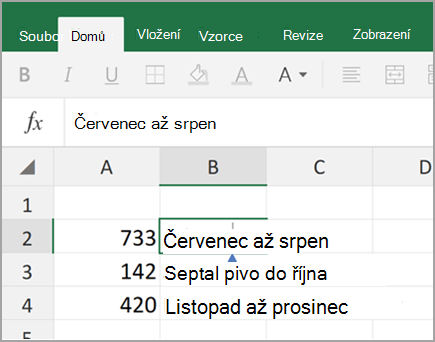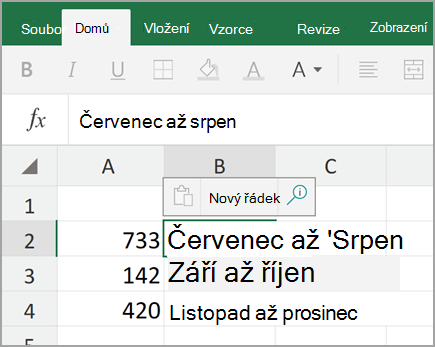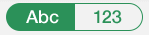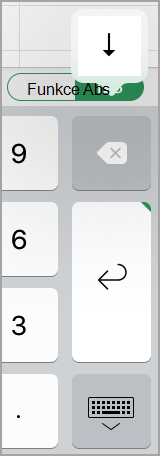Pokud chcete v buňce na listu začít psát nový řádek textu nebo mezi řádky či odstavce umístit mezeru, vložte zalomení řádku stisknutím Alt+Enter.
-
Poklikejte na buňku, do které chcete vložit zalomení řádku.
-
Klikněte na místo ve vybrané buňce, kde chcete řádek zalomit.
-
Stisknutím kombinace kláves Alt+Enter vložíte zalomení řádku.
Pokud chcete v buňce na listu začít psát nový řádek textu nebo mezi řádky či odstavce umístit mezeru, vložte zalomení řádku stisknutím CONTROL + OPTION + RETURN.
-
Poklikejte na buňku, do které chcete vložit zalomení řádku.
-
Klikněte na místo ve vybrané buňce, kde chcete řádek zalomit.
-
Stisknutím kombinace kláves CONTROL + OPTION + RETURN vložíte zalomení řádku.
Pokud chcete v buňce na listu začít psát nový řádek textu nebo mezi řádky či odstavce umístit mezeru, vložte zalomení řádku stisknutím Alt+Enter.
-
Poklikejte na buňku, do které chcete vložit zalomení řádku (nebo buňku vyberte a stiskněte F2).
-
Klikněte na místo ve vybrané buňce, kde chcete řádek zalomit.
-
Stisknutím kombinace kláves Alt+Enter vložíte zalomení řádku.
-
Poklepejte na buňku.
-
Klepněte na místo, kde chcete zalomit řádek, a potom klepněte na modrý kurzor.
-
V místní nabídce klepněte na Nový řádek.
Poznámka: Zahájení nového řádku textu v Excelu pro iPhone není možné.
-
Klepnutím na přepínací tlačítko klávesnice otevřete numerickou klávesnici.
-
Stisknutím a podržením klávesy Return zobrazte klávesu Line Break a potom přetáhněte prst na tuto klávesu.
Potřebujete další pomoc?
Kdykoli se můžete zeptat odborníka z komunity Excel Tech nebo získat podporu v komunitách.